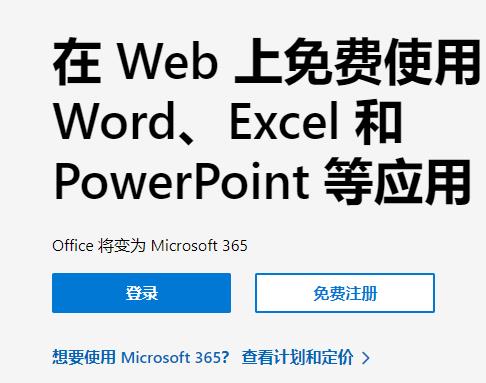电脑黑屏在使用上非常不方便,特别是在处理一些重要任务时,黑屏可能会导致数据丢失等问题。下面我们就来看看怎样让电脑不黑屏以及如何解决电脑黑屏问题。
1.调整电源管理
进入控制面板,点击“电源选项”,选择“更改计划设置”,然后点击“更改高级电源设置”。在电源管理选项中,将“关闭显示器时间”和“进入休眠时间”设置成更长的时间,或者直接设置为“从不”。这样可以让电脑在不使用时不会黑屏或进入休眠模式。
2.清理电脑内部
电脑内存储器过满或者内部灰尘堆积都可能导致电脑出现不正常黑屏等问题。因此,定期清理电脑内存、清理电脑内部的灰尘也是非常重要的。可以使用专业的清洗设备进行清理,也可以手动清理。
3.检查电池和电源适配器
如果你正在使用笔记本电脑,那么还需要检查电池和电源适配器是否能够正常工作。通常情况下,如果电池损坏或者电源适配器不正常,会导致电脑出现不正常黑屏等问题。
4.升级电脑驱动
有时候,电脑出现黑屏问题是由于驱动程序过时或者不兼容所导致的。因此,如果你在使用电脑时出现了不正常黑屏问题,可以尝试升级电脑驱动,或者通过驱动管理器卸载并重新安装驱动程序。
5.进行系统维护
电脑在使用一段时间后,系统文件和软件文件等也会出现各种问题。因此,定期进行系统维护也是避免电脑出现黑屏等问题的重要手段。可以使用电脑自带的“磁盘清理”和“磁盘碎片整理”功能,或者安装一些专业的系统维护软件进行系统维护。
6.修复系统文件
如果你尝试了上述方法,但是电脑仍然出现黑屏等问题,那么就需要检查系统文件是否损坏。使用Windows自带的SFC命令进行系统文件修复。在命令行窗口中输入“SFC/Scannow”命令并运行,即可对系统文件进行修复。
总之,解决电脑黑屏问题需要我们对电脑进行仔细的检查和维护。只有在保持电脑清洁、更新和维护的情况下,才能够真正解决电脑黑屏问题,保证电脑的正常使用。